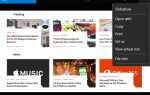Содержание
Независимо от того, хотите ли вы поделиться ими в социальных сетях, с ИТ-специалистом для устранения неполадок или же для себя, чтобы сохранить изображение для потомков, создание снимков экрана должно стать важной частью вашего повседневного рабочего процесса Windows.
Тем не менее, хотя существует множество способов делать скриншоты, если вы ищете быстрый и простой способ обрезать только определенную часть экрана, воспользуйтесь этим малоизвестным сочетанием клавиш Windows.
Как сделать скриншоты региона в Windows 10
Несмотря на то, что Windows Snipping Tool делает быструю работу со скриншотами, в Windows есть еще более быстрый способ делать скриншоты:
- Как только у вас будет открытое и готовое окно, используйте Клавиша Windows + Shift + S Сочетание клавиш.
- Как только вы нажмете сочетание клавиш, ваш экран станет серым, и появится инструмент перекрестия.
- Перетащите и выберите часть экрана, которую вы хотите сохранить.
- Ничего на самом деле «не происходит», когда вы делаете это. Выбранная область экрана просто сохраняется в буфер обмена. Затем вы можете вставить его в приложение для редактирования фотографий с помощью Ctrl + V Сочетание клавиш.
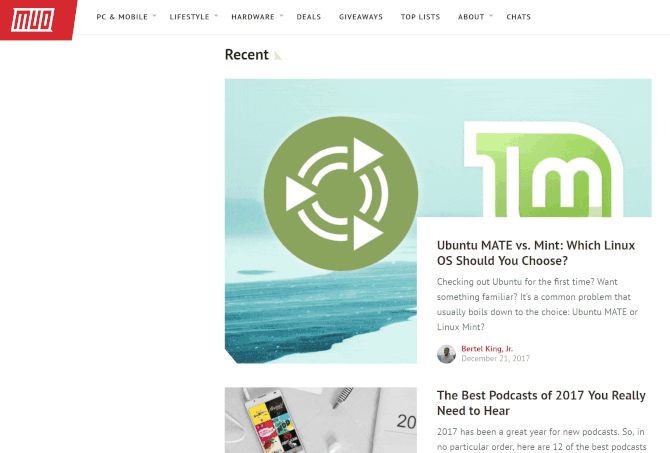
Куда вставлять скриншоты в Windows 10
Когда дело доходит до того, где вы вставляете изображение, вы можете использовать что-то простое, например Paint, на своем компьютере с Windows, или вы можете выбрать что-то более надежное, например Photoshop (особенно если вам нужно разметить или отредактировать скриншот).
Вы также можете вставить скриншот непосредственно в Word, Outlook или любую другую программу, которая поддерживает вставку изображений. Вы даже можете вставить изображение прямо в твиттер Twitter или в обновление статуса Facebook, чтобы поделиться им без необходимости сначала сохранять его на своем компьютере.
Более продвинутые инструменты скриншотов
Если вы предпочитаете использовать Windows Snipping Tool, он также предлагает множество сочетаний клавиш
для быстрой работы, но, к сожалению, вы должны сначала запустить приложение до того, как сработают сочетания клавиш. Если вы хотите, чтобы сочетание клавиш открывало сам инструмент Snipping, вам придется создать его самостоятельно.
,
Помимо Snipping Tool, существует множество сторонних приложений.
что делает снимки экрана в Windows быстрым. Например, бесплатный ShareX с открытым исходным кодом предлагает дополнительные функции
такие как эффекты и водяные знаки, полноэкранные скриншоты или скриншоты в текущем окне, и даже поддерживает скринкастинг в видео или формате GIF.
Какой ваш предпочтительный способ сделать снимок экрана в Windows? Дайте нам знать об этом в комментариях.